מדחס וידאו 8MB: מדחס וידאו מקוון בולט
לעתים קרובות, אנו משתפים סרטונים באינטרנט אך אנו נתקלים במגבלות מסוימות. אחת המגבלות הבולטות בעת שיתוף סרטונים דרך האינטרנט היא הגבלת גודל הקובץ. למשתמשים מקוונים קשה לשתף סרטוני HD או סרטונים ארוכים. זה המקרה גם עם יישומי הודעות. הגבלות על גודל הקובץ מיושמות.
למרבה המזל, תוכניות אינטרנט שונות מפותחות כדי לפתור בעיות או שגיאות אלה. קראת נכון. תוכנית אחת מבוססת אינטרנט פופולרית שתוכל לקבל היא מדחס וידאו 8MB. משתמשים עשויים לדחוס ולהקטין את גודל הקובץ של הסרטון באמצעות כלי זה. מעתה, אנו נדריך אותך כיצד לשנות את גודל קבצי וידאו גדולים לגודל מדיה של 8MB, ותגלה גם חלופות.
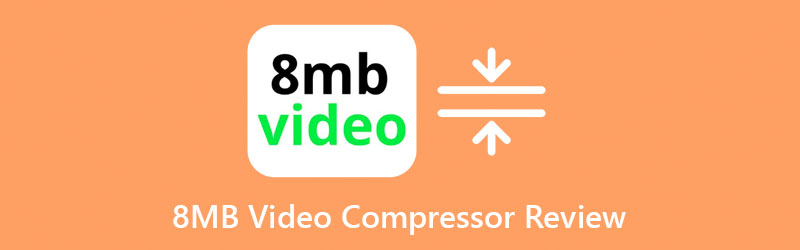
- חלק 1. סקירה כללית של מדחס וידאו בנפח 8MB
- חלק 2. האלטרנטיבה הטובה ביותר למדחס וידאו בנפח 8MB
- חלק 3. שאלות נפוצות על מדחס 8MB
חלק 1. סקירה כללית של מדחסי וידאו בנפח 8MB
מדחס וידאו של 8MB היא תוכנית אמינה שעוזרת לך לדחוס סרטונים מתחת ל-8MB. התוכנית תואמת לדפדפנים שונים, כולל Chrome, Internet Explorer ו-Firefox. רצוי לרוב המשתמשים המקוונים מכיוון שהוא מספק שירות נקי ללא פרסומות מעצבנות שהועלו על הדף.
בנוסף, אין צורך של משתמשים להירשם לחשבון או חברות כדי להפעיל את האפליקציה ולהשתמש בפונקציונליות המלאה שלה. מה שמושך הוא שאתה יכול להשתמש בו כדי לדחוס קובץ של 2GB לגודל מדיה של 8MB. כדי ללמוד עוד על התוכנית, סיפקנו רשימה של יתרונות וחסרונות. כמו כן, להלן שלב פשוט כיצד להשתמש במדחס 8MB.
יתרונות:
- שלוש אפשרויות גודל פלט מוצעות: 8MB, 50MB ו-100MB.
- זה תומך בדפדפנים שונים.
- תכונות אחרות כוללות השתקה ו חיתוך וידאו.
- אין צורך ברישום חברות.
חסרונות:
- מגביל את גודל קובץ ההעלאה ל-2GB.
- זה לא שומר על איכות הקובץ המקורי.
שלב 1. הפעל את מדחס הווידאו של 8MB
גש לדף האינטרנט הרשמי של 8MB Video Compress והכיר את הכלי לחוויית זרימת עבודה טובה יותר. בדוק את הניווט והפונקציות בהתחלה.
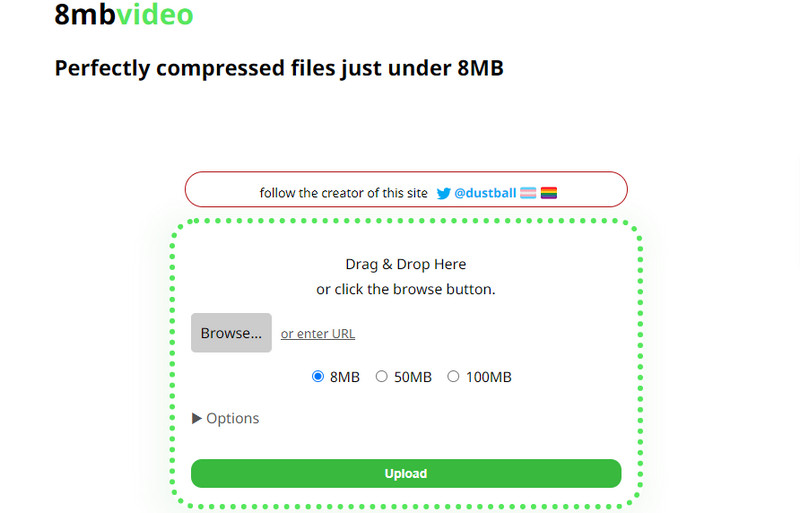
שלב 2. הוסף קובץ וידאו לדחיסה
הפעם, טען קובץ וידאו על ידי לחיצה על העלה כפתור מהעמוד הראשי. לאחר מכן, תוכל לגשת לתיקיות המכשיר שלך ולבחור את קובץ הווידאו היעד שלך.
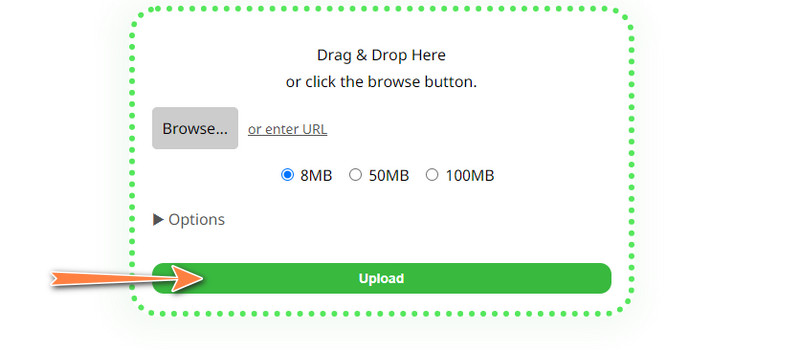
שלב 3. בחר גודל קובץ פלט
לאחר מכן, בחר איכות וידאו מהאפשרויות. לחלופין, אתה יכול להוסיף הגדרות שונות על ידי ירידה למטה אפשרויות תַפרִיט. שים סימן ביקורת על ההגדרה הרצויה בתהליך הדחיסה.
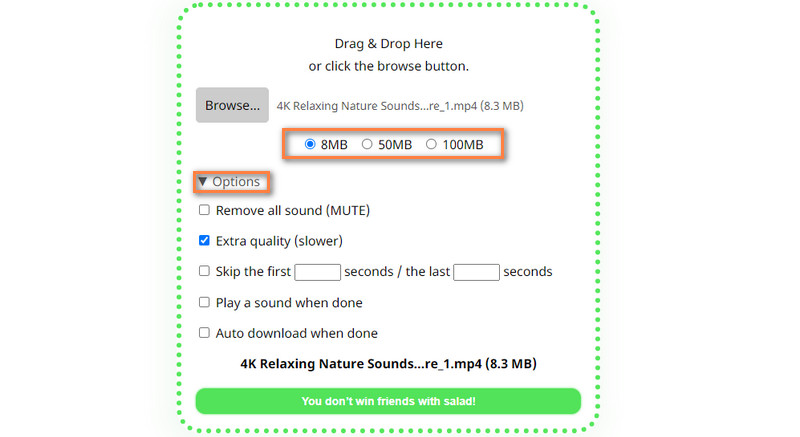
שלב 4. התחל את הדחיסה
לבסוף, סמן את הכפתור הירוק בתחתית הממשק כדי לאתחל את תהליך הדחיסה. תהליך הדחיסה יתחיל מיד. הורד את הסרטון שהתקבל לאחר מכן.
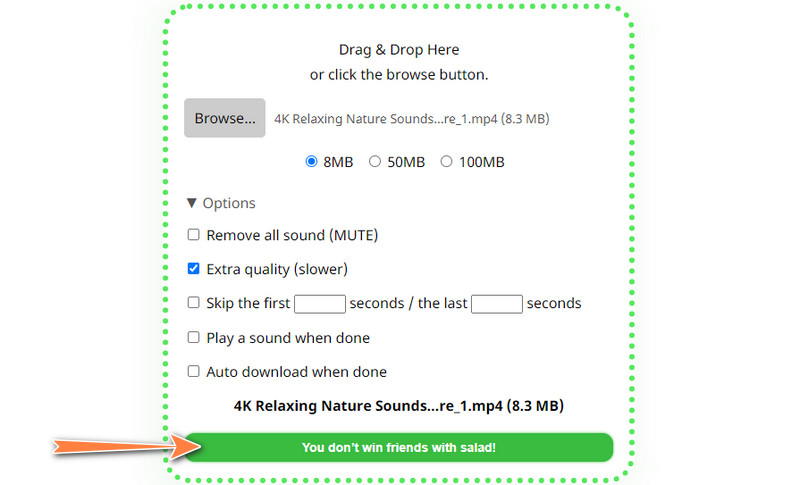
חלק 2. האלטרנטיבה הטובה ביותר למדחס וידאו בנפח 8MB
יהיו מקרים שבהם אתה צריך לדחוס סרטונים מבלי להתחבר לאינטרנט. ישנם כלי שולחן עבודה שימושיים כמו ממיר וידאו Vidmore, תוכנית עצמאית המאפשרת לדחוס קבצי וידאו גדולים לקטנים יותר ללא פשרות על האיכות. זה תומך כמעט בכל פורמטי הווידאו כמו MOV, AVI, MP4, MKV וכו '.
מלבד זאת, אתה יכול גם לשנות פרמטרים כמו גודל וידאו, קצב סיביות ורזולוציה. שלא כמו מדחס הווידאו של 8MB, Vidmore מספק פונקציית תצוגה מקדימה. פונקציה זו מאפשרת לך להציג את הקובץ שנוצר לפני עיבוד הקובץ. לכן, אתה יכול לכוונן את הפרמטרים עד לקבלת האיכות הרצויה עבור הסרטון. אנא למד יותר על תוכנית זו על ידי לימוד כיצד להפעיל אותה.
תכונות עיקריות:
- הוא מציע אפשרויות עריכה שונות: חיתוך, חיתוך, הפוך ועוד.
- זה מאפשר להמיר סרטונים לפורמטים אחרים.
- דוחס סרטון מבלי לאבד את איכותו המקורית.
- דוחס במהירות סרטונים ללא כל עיכוב.
- זה תומך בכל פורמטי הקלט.
שלב 1. התקן את 8MB Compressor Alternative
קודם כל, קח את התוכנית על ידי לחיצה על אחת מהן הורדה חינמית כפתורים למטה. ודא שאתה מקבל את תוכנית ההתקנה הנכונה בהתאם למערכת ההפעלה של המחשב שלך. מיד לאחר מכן, התקן את התוכנה והפעל אותה.
שלב 2. הכנס קובץ וידאו
לאחר השקת התוכנית, עבור מיד אל ארגז כלים לשונית. מכאן, גש ל- מדחס וידאו ולחץ על ועוד לַחְצָן. זה יפתח את תיקיות המכשיר שלך. עיין ובחר את הסרטון הרצוי להעלאה.
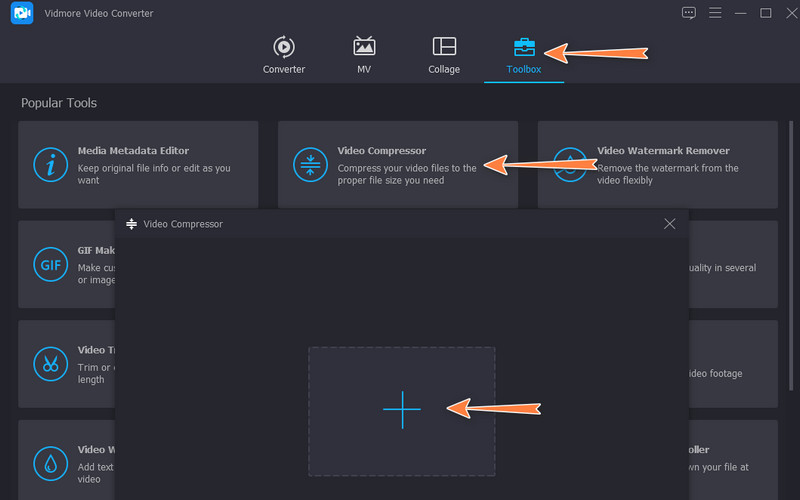
שלב 3. בצע את תהליך הדחיסה
לאחר השלב שלמעלה, חלונית הדחיסה תופיע. זה ייתן לך גישה לשנות את גודל הסרטון המציג אפשרויות שונות. אתה יכול להשתמש בלחצן החלפת מצב, להגדיר את הגודל או את רזולוציית הווידאו כדי לדחוס. לאחר מכן, כאשר אתה מרוצה, לחץ על לִדחוֹס לחצן בתחתית כדי לאתחל את תהליך הדחיסה.
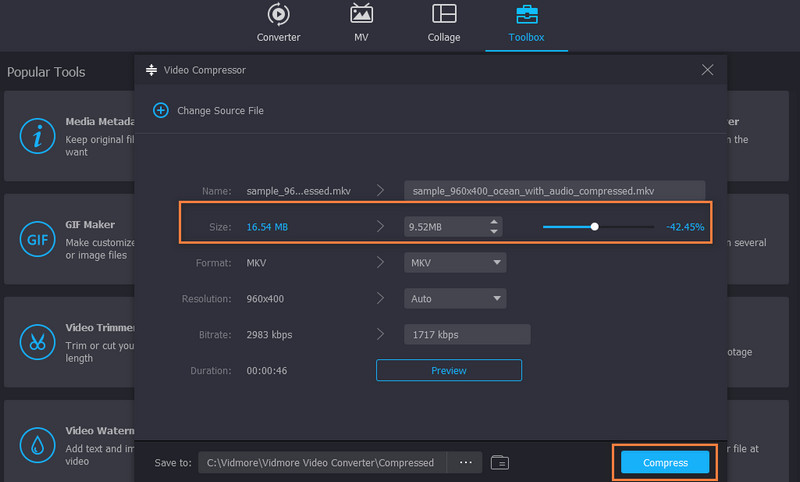
שלב 4. תצוגה מקדימה של סרטון הפלט
לאחר שהכל מוגדר וסיום, תוכל להפעיל את הסרטון באמצעות נגן מדיה במחשב שלך. אתה יכול גם לבדוק שוב את הסרטון על ידי מעבר למאפייני הסרטון. לחץ לחיצה ימנית על הסרטון ובחר נכסים ותראה את הגודל.
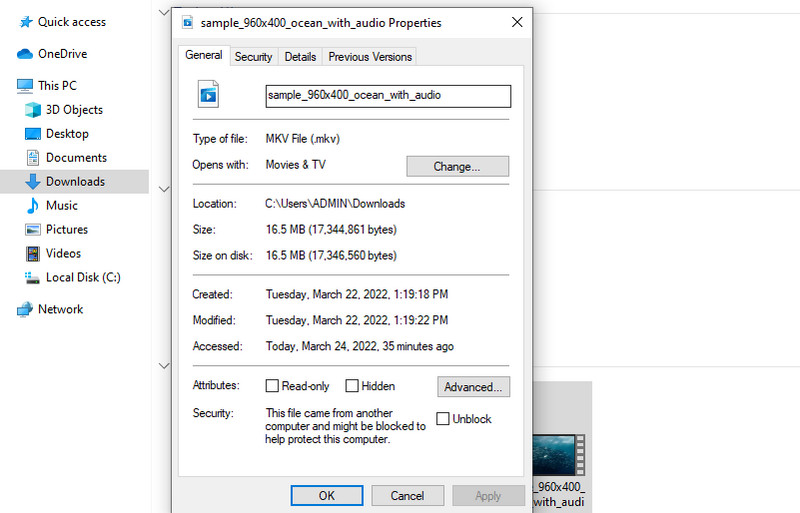
חלק 3. שאלות נפוצות על מדחס 8MB
האם המדחס 8MB בטוח?
מדחס וידאו בנפח 8MB הוא בין האפליקציות הרשומות בדפדפן הבטוח של Google כאתר לא רצוי. כל הסרטונים שבהם נעשה שימוש באתר זה נמחקים לצמיתות כאשר עברו 20 דקות בכל תהליך קובץ.
מהו משך הזמן הסטנדרטי בעת דחיסה עם מדחס 8MB?
משך הזמן הוא כ 38-40 שניות עבור איכות וידאו 720p דחיסה לגודל 8M קובץ. ובכל זאת, זה תלוי ב-codec המיוחס לסרטון. לפיכך, הסרטון עשוי להימשך זמן מה אם ה-codec גדול באופן טבעי בגודל המדיה.
האם יתווסף סימן מים לסרטונים הדחוסים?
לא, המדחס של 8MB לא יהיה הוספת כל סימן מים בסרטון למרות שהציע את השירות שלו בחינם. זה 100% בחינם ואינו מוסיף סימן מים ואינו דורש רישום חשבון משתמש. יש לך את החופש לדחוס קבצי מדיה מבלי להתעסק בסימן המים.
סיכום
כידוע, וידאו נחשב מדיום חיוני לבידור. אבל אחסון גודל קובץ וידאו גדול עלול להפריע, במיוחד אם יש לך שטח אחסון נמוך. עם זאת, אתה יכול לדחוס את גודל קובץ הווידאו כדי לחסוך מקום בדיסק במכשיר שלך. עם ה מדחס וידאו 8MB, אתה יכול להקטין ביעילות ובדרסטיות את גודל הקובץ לגודל מדיה של 8MB. אתה לא צריך לשלם קצת כסף כי זה עובד על דפדפן.
דבר נוסף הוא העברת קבצים דרך האינטרנט, שהיא נגישה יותר מאשר כאשר הסרטון אינו דחוס. עם זאת, הסרטונים הדחוסים בתוכנית זו מגיעים עם חסרונות. זה פוגע באיכות הסרטון בתמורה לגודל המדיה הקטן. בנימה זו, אתה יכול לשקול את Vidmore Video Converter כדי לדחוס קבצי וידאו מבלי לפגוע כל כך באיכות המקורית של הסרטון.


